苹果手机ID是指用于识别和验证用户身份的苹果账户,有时我们可能会遇到忘记ID的情况,这会导致我们无法正常使用手机的各项功能和服务。不过不用担心苹果手机提供了重新设置ID的方法,让我们能够重新恢复手机的正常使用。下面将介绍一些简单的步骤,帮助大家重新设置苹果手机ID,让我们一起来看看吧!
苹果手机如何重新设置ID
具体步骤:
1.打开你的苹果iPhone手机,在桌面找到系统自带的 “设置”图标,如图所示
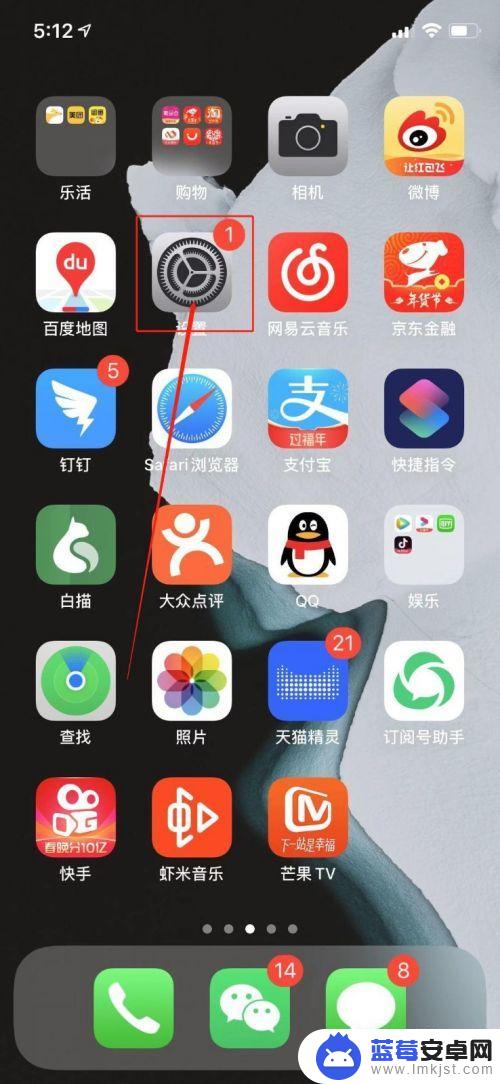
2.点击“设置”进入到设置界面,可以看到功能列表第一个功能“Apple ID、iCloud、iTunes与App Store”,如图所示
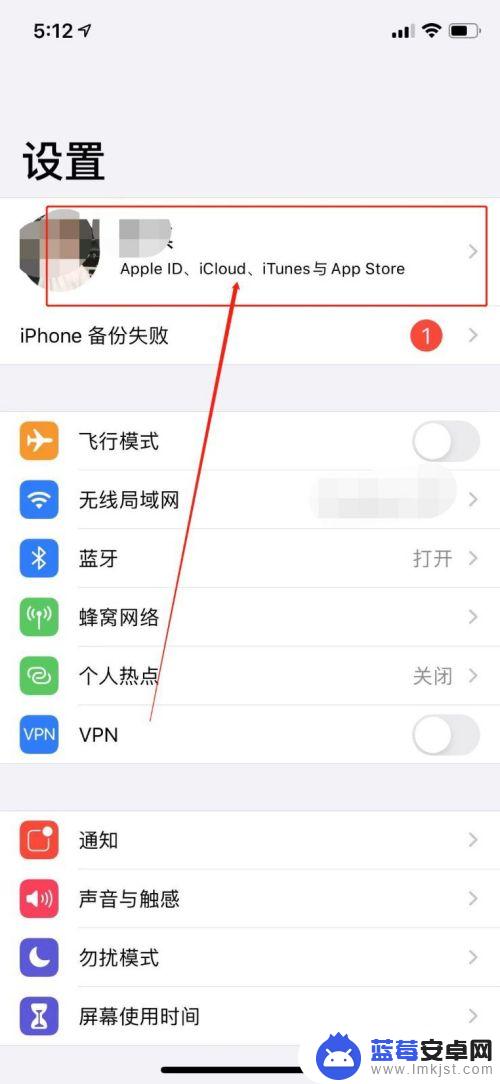
3.点击“Apple ID、iCloud”字样进入到“Apple ID”界面,并可以找到【iTunes Store与App Store】并点击,如图所示
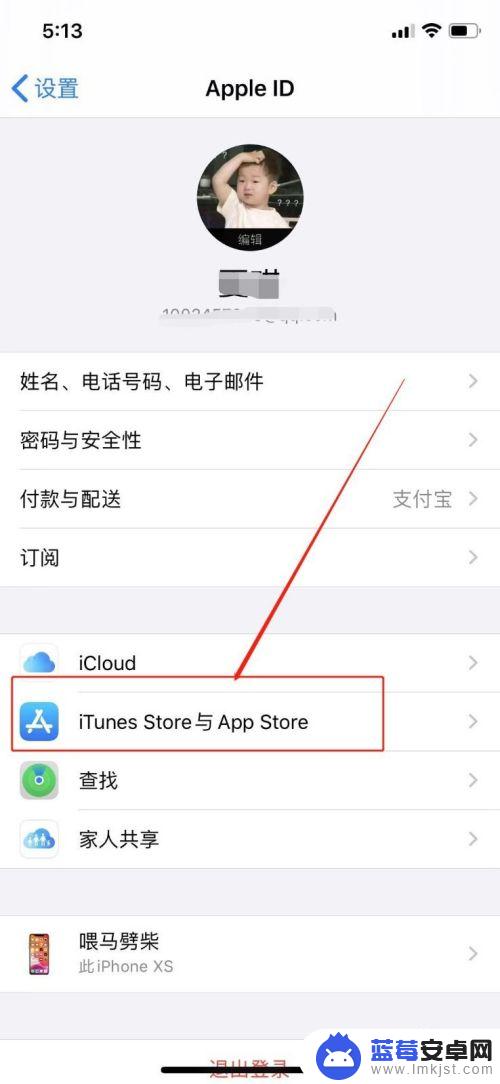
4.进入到“iTunes Store与App Store”界面,并可以看到蓝色的“Apple ID”字样并点击。如图所示
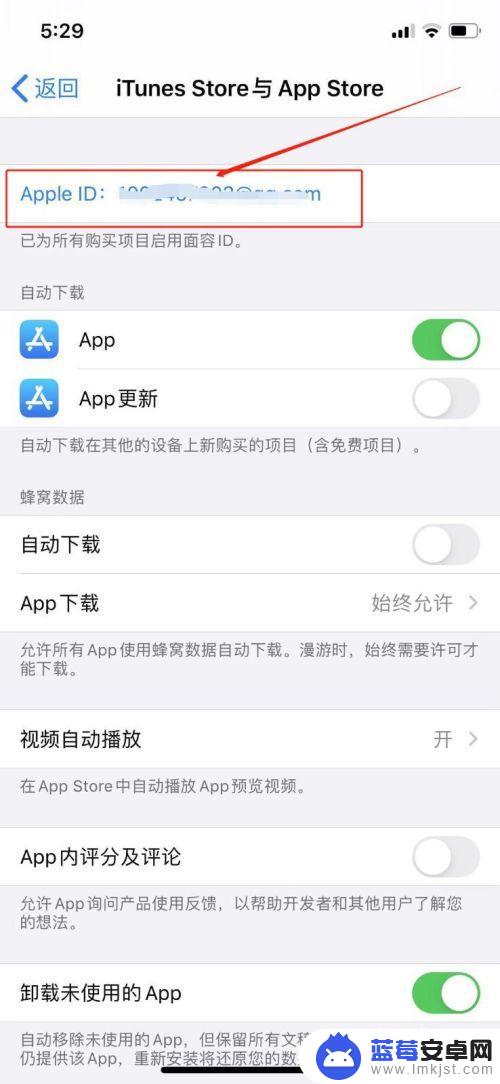
5.点击后手机页面会出现信息弹窗,选择点击“退出登录”。如图所示
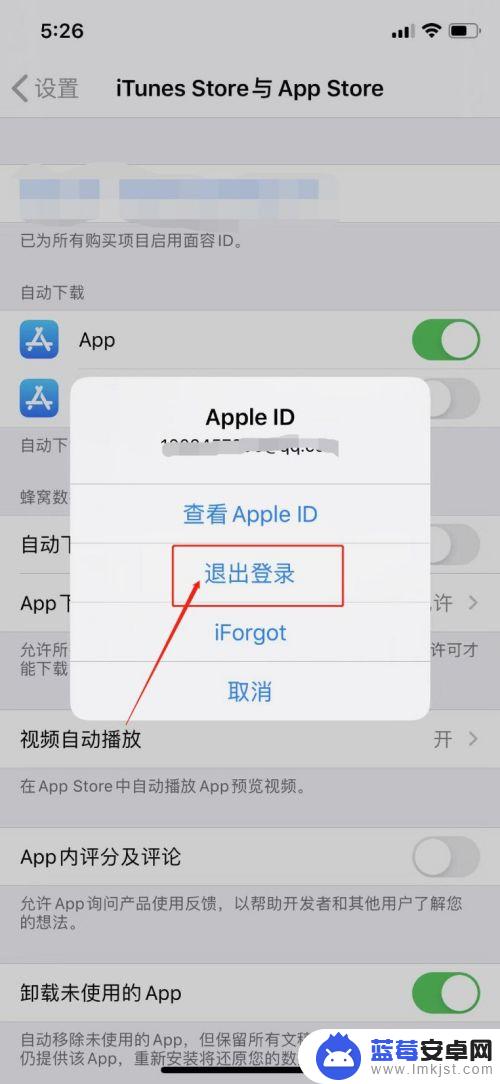
6.选择点击“退出登录”后,页面会弹出登录弹窗选择点击“创建新Apple ID”。如图所示
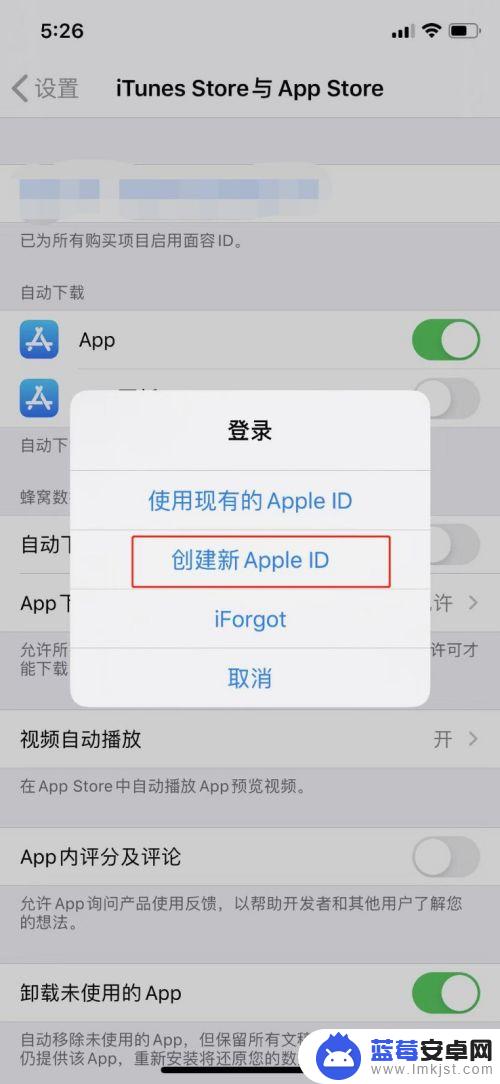
7.进入“创建新Apple ID”页面后按要求填写电话,密码。验证码,开启同意条款和条件,点击下一页,即新苹果id设置成功。如图所示
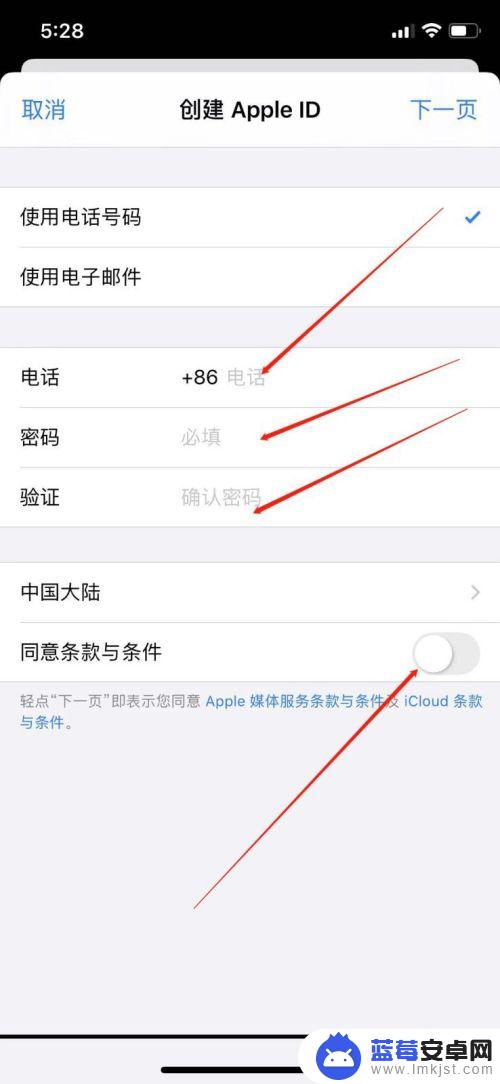
以上是关于苹果手机id忘记密码重新设置的全部内容,如果你遇到相同问题,可以参考本文中介绍的步骤进行修复,希望对大家有所帮助。












